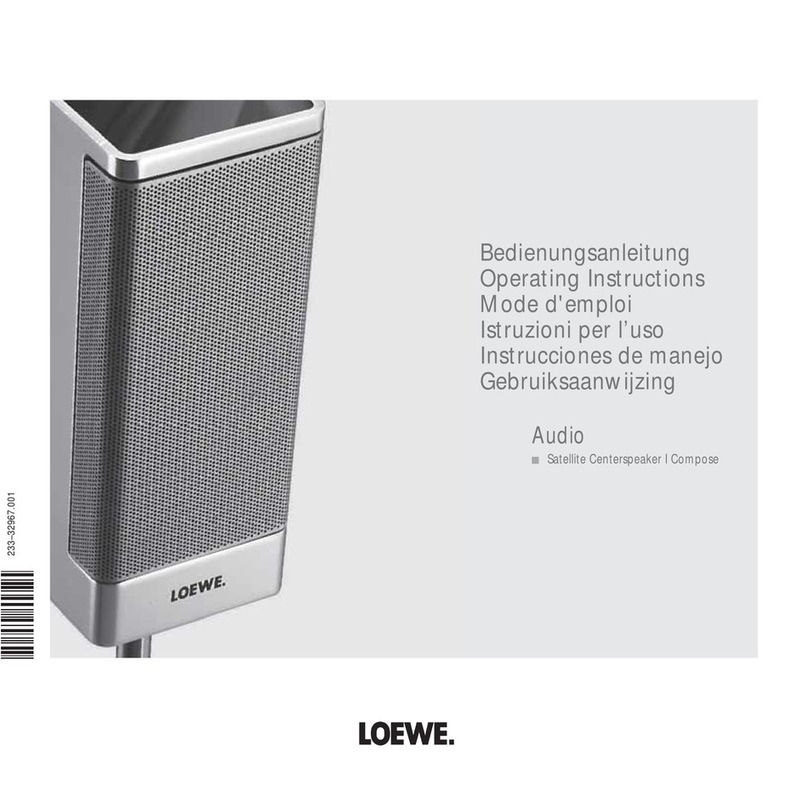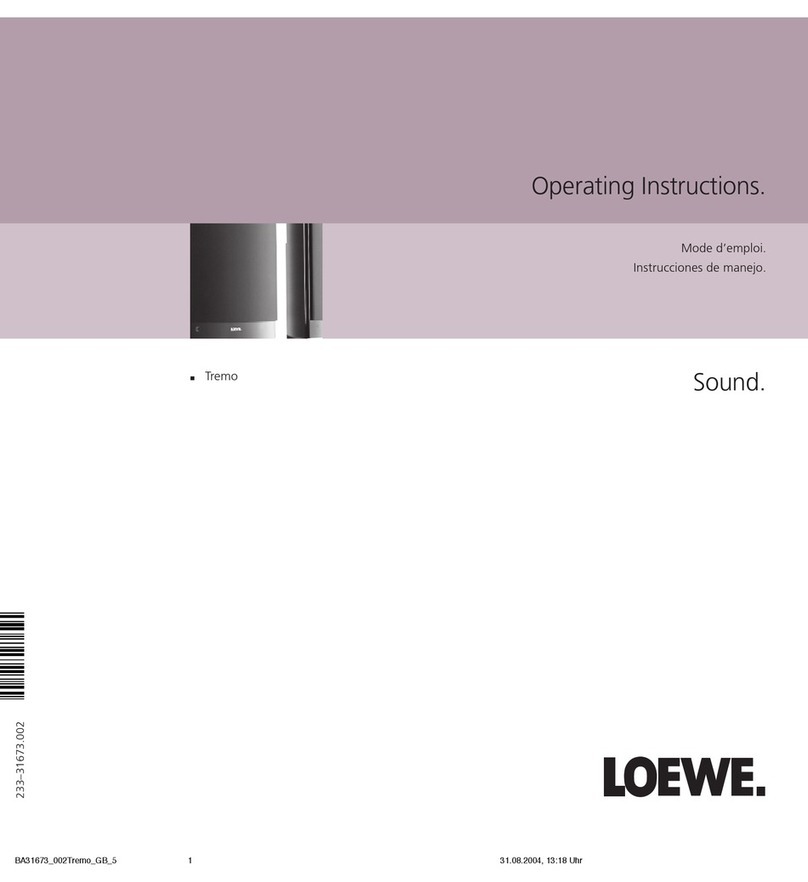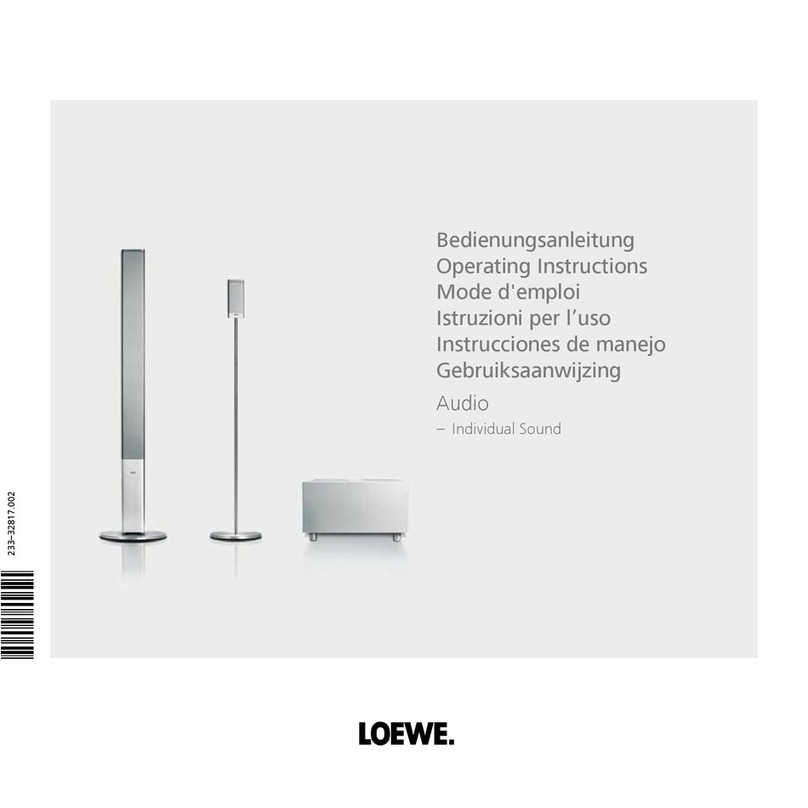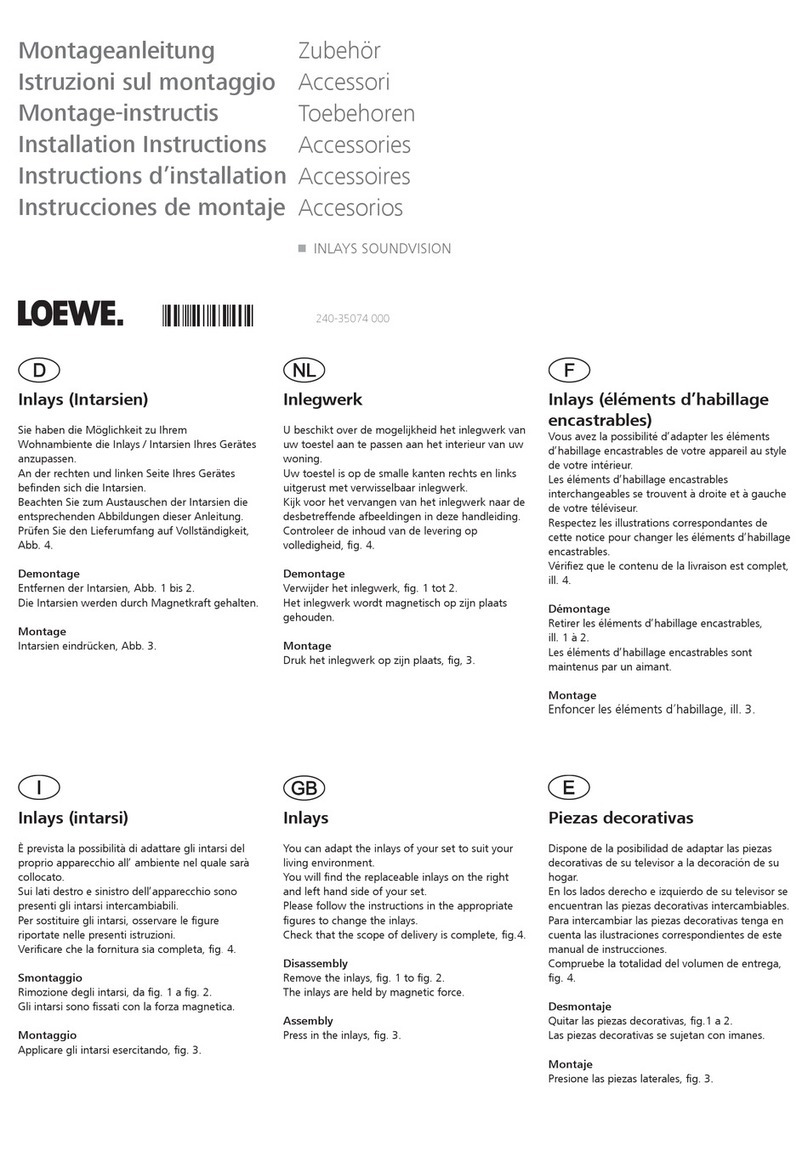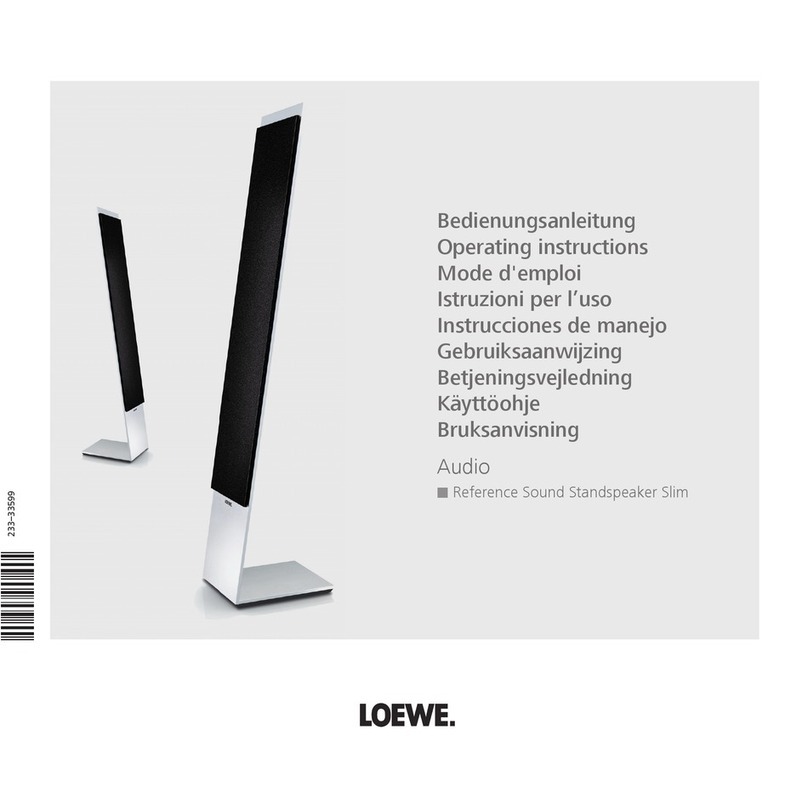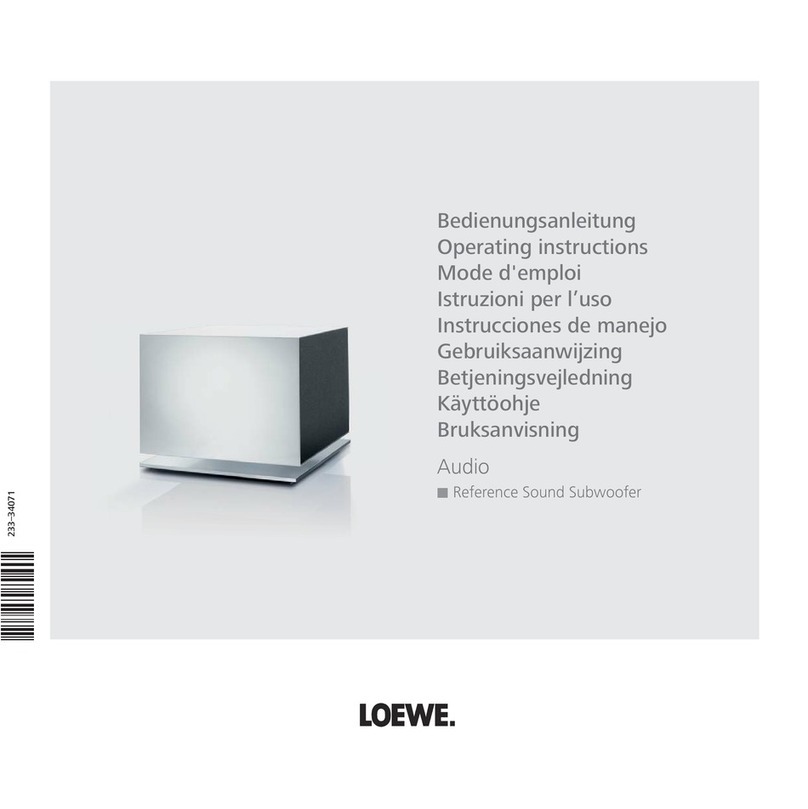3D Orchestra
Bedienungsanleitung
Deutsch
5
Zu Ihrer eigenen Sicherheit und um unnötigen Schaden von
Ihrem Gerät abzuwenden, lesen und beachten Sie bitte die
nachfolgenden Sicherheitshinweise:
Bestimmungsgemäßer Gebrauch und Umgebungsbedingungen
Dieses Gerät ist ausschließlich für die Wiedergabe von Tonsignalen
bestimmt. Es darf nicht in Räumen mit hoher Luftfeuchtigkeit (z.B.
Bad, Sauna) oder hoher Staubkonzentration betrieben werden. Die
Garantie wird nur für den Gebrauch in der genannten zulässigen
Umgebung gewährt.
Wird das Gerät im Freien benutzt, sorgen Sie dafür, dass es vor Feuch-
tigkeit (Regen, Tropf- und Spritzwasser oder Betauung) geschützt ist.
Hohe Feuchtigkeit und Staubkonzentrationen führen zu Kriechströmen
im Gerät. Dies kann zu Berührungsgefahr mit Spannungen oder einem
Brand führen.
Haben Sie das Gerät aus der Kältein eine warme Umgebung gebracht,
lassen Sie es wegen der möglichen Bildung von Kondensfeuchtigkeit
ca. eine Stunde ausgeschaltet stehen.
Stellen Sie keine mit Flüssigkeit gefüllten
Gegenstände auf das Gerät. Schützen Sie
das Gerät vor Tropf- und Spritzwasser.
Kerzen und andere offene Flammen müs-
sen zu jeder Zeit vom Gerät ferngehalten
werden, um das Ausbreiten von Feuer zu
verhindern.
Stellen Sie das Gerät nicht an einen Ort, an
dem es zu Erschütterungen kommen
kann. Dies kann zu Materialüberlastung
führen.
Stromversorgung
Falsche Spannungen könnendas Gerätbeschädigen. Dieses Gerätdarf
nur an ein Stromversorgungsnetz mit der auf dem Typenschild angege-
benen Spannung und Frequenz mit dem mitgelieferten Netzkabel ange-
schlossenwerden. Der NetzsteckerdesGerätesmuss leichterreichbar
sein, damit das Gerät jederzeit vom Netz getrennt werden kann. Wenn
Sie den Netzstecker abziehen, nicht am Kabel ziehen, sondern am
Steckergehäuse. Die Kabel im Netzstecker könnten beschädigt werden
und beim Wiedereinstecken einen Kurzschluss verursachen.
Verlegen Sie das Netzkabel so, dass es nicht beschädigt werden kann.
Das Netzkabel darf nicht geknickt oder über scharfe Kanten verlegt,
nicht begangen und keinen Chemikalien ausgesetzt werden; Letzte-
res gilt für das gesamte Gerät. Ein Netzkabel mit beschädigter Isola-
tion kann zu Stromschlägen führen und stellt eine Brandgefahr dar.
Luftzirkulation und hohe Temperaturen
Wie jedes elektronische Gerät, benötigt Ihr Gerät Luft zur Kühlung.
Wird die Luftzirkulation behindert, kann es zu Bränden kommen.
Seitlich und oben müssen mindestens je 3 cm freier Raum für die
Luftzirkulationsichergestellt werden, wenn das Gerät ineinenSchrank
oder ein Regal gestellt oder aufgehängt wird.
Vermeiden Sie, dass Metallteile, Nadeln, Büroklammern, Flüssigkei-
ten, Wachs oder Ähnliches ins Geräteinnere gelangen. Das führt zu
Kurzschlüssen im Gerät und damit möglicherweise zu einem Brand.
Sollte doch einmal etwas ins Geräteinnere gelangen, sofort den
Netzstecker des Gerätes abziehen und zur Überprüfung den Kun-
dendienst verständigen.
Aufstellung
Stellen Sie das Gerät nur auf eine ebene, standfeste, waagrechte
Unterlage. Das Gerät sollte insbesondere bei Aufstellung in oder auf
Möbeln vorne nicht herausragen.
Stellen Sie das Gerät so auf, dass es keiner direkten Sonneneinstrah-
lung und keiner zusätzlichen Erwärmung durch Heizkörper ausge-
setzt ist.
Beaufsichtigung
Lassen Sie Kinder nicht unbeaufsichtigt am Gerät hantieren und nicht
im unmittelbaren Umfeld des Gerätes spielen. Das Gerät könnte
umgestoßen, verschoben oder von der Standfläche heruntergezogen
werden und Personen verletzen.
Lassen Sie das eingeschaltete Gerät nicht unbeaufsichtigt laufen.
Lautstärke
Laute Musik kann zu Gehörschäden führen. Vermeiden Sie extreme
Lautstärken, insbesondere über längere Zeiträume und wenn Sie
Kopfhörer benutzen.
Gewitter
Bei Gewitter ziehen Sie den Netzstecker ab. Überspannungen durch
Blitzeinschlag können das Gerät über das Stromnetz beschädigen.
Auch bei längerer Abwesenheit sollte der Netzstecker abgezogen wer-
den.
Reinigung und Pflege
Schalten Sie vor dem Reinigen alle Geräte aus.
Reinigen Sie die Lautsprecher nur mit einem feuchten, weichen,
sauberen und farbneutralen Tuch ohne jedes scharfe oder scheu-
ernde Reinigungsmittel. Die 3D Orchestra Speaker sind textilbe-
spannt. Aufgrund von elektrostatischer Aufladung kann sich Staub
auf der Lautsprecherabdeckung absetzen. Diesen können Sie bei
Bedarf mit einem Staubsauger mit einem weichen Bürstenaufsatz
vorsichtig absaugen.
Bei Verschmutzungen oder Flecken:
Feuchten Sie ein weiches, farbneutrales Tuch mit Waschmittellauge
oder handelsüblichem Fleckenwasser an und reiben Sie den Fleck
sanft aus. Sie können den Fleck auch direkt mit handelsüblichem
Trocken-Fleckenspray behandeln (Pulver absaugen). Befeuchten Sie
den Bespannstoff nicht direkt mit Waschmittellauge oder Fleckenwas-
ser (Gefahr der Kranzbildung). Verwenden Sie keine Lösemittel zur
Reinigung des Stoffes.
Beachten Sie bei der Benutzung von Fleckenentfernungsmitteln
die Gebrauchsanweisung des Herstellers.
Reparaturen und Zubehör
Achtung: Um die Gefahr eines elektrischen Schlags
auszuschließen, entfernen Sie die Abdeckung nicht.
Im Gehäuse befinden sich keine Teile, die vom
Benutzer repariert werden können. Überlassen Sie
Reparatur- und Service-Arbeiten an Ihrem Gerät
ausschließlich autorisierten Fernsehtechnikern.
Verwenden Sie möglichst nur Original-
Zubehörteile wie z.B. Loewe Stands.
Zu Ihrer Sicherheit